

Escrito por Nathan E. Malpass, Última actualización: 5 de octubre de 2023
En el acelerado mundo digital actual, WhatsApp se ha convertido en una parte integral de nuestra comunicación diaria, conectándonos con amigos, familiares y colegas de todo el mundo. Como dependemos en gran medida de esta aplicación de mensajería instantánea, es esencial salvaguardar nuestros valiosos chats y archivos multimedia. Afortunadamente, WhatsApp ofrece una manera conveniente de hacer una copia de seguridad de tus datos localmente, lo que garantiza que puedas recuperar los mensajes antiguos de WhatsApp incluso si algo sale mal con su dispositivo o si cambia a uno nuevo.
En este artículo, lo llevaremos a través de una guía paso a paso sobre cómo restaurar WhatsApp desde la copia de seguridad local. Ya sea que esté reemplazando su teléfono, tenga problemas de software o simplemente quiera garantizar la seguridad de sus preciados recuerdos, seguir estas instrucciones hará que el proceso de restauración sea sencillo y sin complicaciones.
Antes de profundizar en los detalles, tenga en cuenta que los pasos exactos pueden variar ligeramente según el sistema operativo del dispositivo y la versión de WhatsApp. Sin embargo, tenga la seguridad de que los principios fundamentales de la restauración desde una copia de seguridad local siguen siendo los mismos. Entonces, ¡comencemos y asegurémonos de no volver a perder ni una sola conversación preciosa de WhatsApp ni una foto memorable!
Parte #1: Cómo restaurar WhatsApp desde una copia de seguridad local: los requisitos previosParte #2: Cómo restaurar WhatsApp desde la copia de seguridad localParte #3: Cómo restaurar WhatsApp desde la versión anterior de la copia de seguridad localParte #4: La mejor manera de restaurar datos eliminados de WhatsApp en AndroidPara Concluir
Restaurar Whatsapp desde una copia de seguridad local es un proceso sencillo, pero requiere cierta preparación previa para garantizar una recuperación exitosa de sus datos. En esta sección, lo guiaremos para que haga los preparativos antes de restaurar WhatsApp desde la copia de seguridad local.
WhatsApp te permite hacer una copia de seguridad de tus chats y medios en el almacenamiento interno de tu dispositivo o en una tarjeta SD externa. Antes de continuar, verifique que haya habilitado y realizado recientemente una copia de seguridad local. Así es cómo:
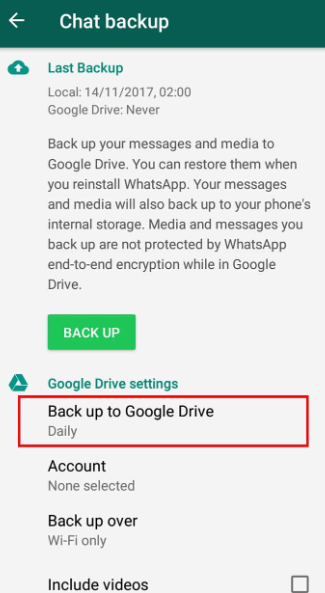
Las copias de seguridad locales pueden ocupar una cantidad significativa de espacio de almacenamiento en su dispositivo, especialmente si tiene un historial de chat extenso y numerosos archivos multimedia. Asegúrese de que su dispositivo tenga suficiente espacio libre para acomodar los datos de la copia de seguridad durante el proceso de restauración.
Es fundamental tener un dispositivo bien cargado antes de iniciar la restauración. Una batería agotada durante el proceso podría provocar interrupciones o posibles daños en los datos. Conecte su dispositivo a un cargador o asegúrese de que su batería tenga suficiente duración.
Para evitar problemas de compatibilidad durante la restauración, asegúrese de tener instalada la última versión de WhatsApp en su dispositivo. Visita el Google Play Store y actualizar WhatsApp si es necesario.
Al completar estos pasos preparatorios, ahora está listo para pasar a la Parte 2, donde lo guiaremos a través del proceso real de restaurar WhatsApp desde su copia de seguridad local. Recuerde, tener una copia de seguridad reciente garantiza que pueda recuperar sus mensajes y medios sin esfuerzo, incluso si su dispositivo encuentra problemas inesperados o si cambia a un teléfono nuevo.
Ahora que ha preparado todos los requisitos previos necesarios para el proceso de restauración, es hora de proceder a restaurar WhatsApp desde su copia de seguridad local. Siga las instrucciones paso a paso a continuación para restaurar WhatsApp desde la copia de seguridad local:
Si ya tienes WhatsApp instalado en tu dispositivo Android, puedes omitir este paso. Sin embargo, si WhatsApp no está instalado, descárguelo de Google Play Store.
Para los usuarios de Android, WhatsApp crea archivos de respaldo con la extensión ".db.crypt12" (o un número diferente) en el /WhatsApp/Bases de datos/ carpeta en el almacenamiento interno o en la tarjeta SD de su dispositivo. Puede utilizar una aplicación de administrador de archivos para localizar esta carpeta.
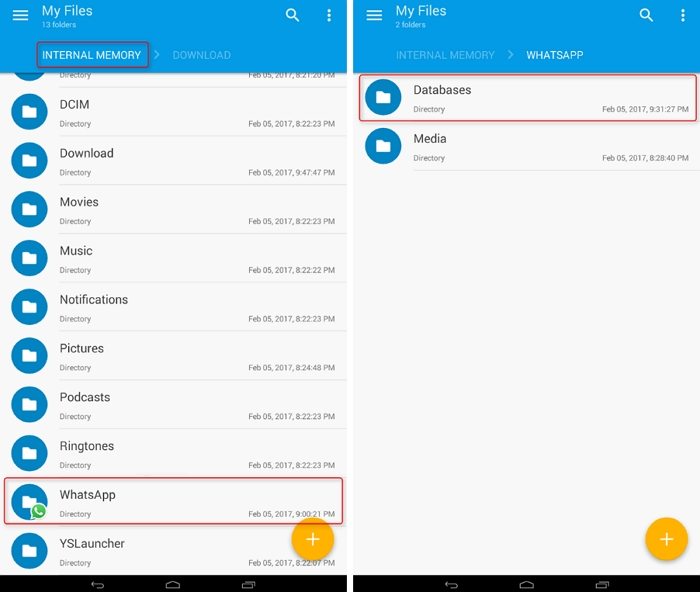
Si sigue estos sencillos pasos, habrá restaurado con éxito su historial de chat y sus medios de WhatsApp desde una copia de seguridad local. Ahora puedes continuar tus conversaciones y atesorar tus preciados recuerdos sin preocuparte por perder ningún dato. Recuerde realizar copias de seguridad periódicas para asegurarse de tener siempre una copia de seguridad de los datos más recientes y listos para restaurar en caso de futuros contratiempos o actualizaciones del teléfono. ¡Feliz charla!
Si te encuentras en una situación en la que necesitas restaurar WhatsApp desde una "versión anterior" de tu copia de seguridad local en Android, no te preocupes; todavía es posible. WhatsApp normalmente conserva varios archivos de respaldo en la carpeta /WhatsApp/Databases/ en el almacenamiento interno o en la tarjeta SD de su dispositivo. Así es como puedes restaurar WhatsApp desde la versión anterior de la copia de seguridad local:
Usando una aplicación de administrador de archivos, navegue hasta la carpeta /WhatsApp/Databases/ en el almacenamiento interno o la tarjeta SD de su dispositivo. Busque el archivo de copia de seguridad con la fecha y hora específicas correspondientes a la versión que desea restaurar. Los archivos se nombran en el formato "msgstore-YYYY-MM-DD.1.db.crypt12," donde "AAAA-MM-DD" representa la fecha de la copia de seguridad.
Para utilizar una copia de seguridad anterior, debe cambiar el nombre del archivo de copia de seguridad deseado a "msgstore.db.crypt12." Antes de cambiar el nombre, asegúrese de mover o cambiar el nombre del archivo "msgstore.db.crypt12" existente en la misma carpeta para evitar conflictos. Puede agregar ".old" al final del archivo "msgstore.db.crypt12" actual , por ejemplo, "msgstore.db.crypt12.old".
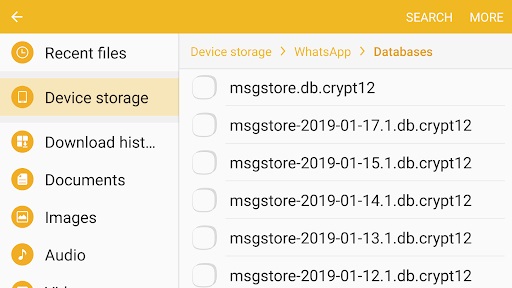
Si ya tienes WhatsApp instalado en tu dispositivo Android, puedes omitir este paso. Sin embargo, si WhatsApp no está instalado, descárguelo de Google Play Store.
Nota importante: al restaurar desde una copia de seguridad anterior, tenga en cuenta que puede perder mensajes y medios recientes que no se incluyeron en la copia de seguridad elegida. Si tiene conversaciones o medios importantes del período más reciente, considere creando una nueva copia de seguridad antes de intentar la restauración.
Si bien restaurar WhatsApp desde una versión anterior de su copia de seguridad local en Android requiere algunos pasos adicionales, sigue siendo un proceso sencillo. Al seleccionar cuidadosamente el archivo de copia de seguridad deseado y seguir las instrucciones descritas en esta guía, podrá realizar con éxito recupere su historial de chat eliminado de WhatsApp desde un teléfono Android y medios desde la fecha y hora específica que prefieras.
Ahora que hemos hablado sobre cómo restaurar WhatsApp desde la copia de seguridad local, le brindaremos la mejor herramienta para recuperar datos eliminados de WhatsApp desde su dispositivo Android. Recuperación de datos de Android FoneDog es un software potente y fácil de usar diseñado para ayudar a los usuarios a recuperar datos perdidos o eliminados de dispositivos Android, incluidos mensajes, archivos adjuntos, fotos, videos y más de WhatsApp. Ya sea que haya eliminado accidentalmente sus conversaciones de WhatsApp o haya sufrido una pérdida de datos debido a una actualización de software, FoneDog Android Data Recovery ofrece una solución confiable para recuperar sus valiosos datos.
iOS Data Recovery
Recupere fotos, videos, contactos, mensajes, registros de llamadas, datos de WhatsApp y más.
Recupere datos de iPhone, iTunes e iCloud.
Compatible con los últimos iPhone e iOS.
Descargar gratis
Descargar gratis

Así es como puedes usar FoneDog Android Data Recovery para recuperar datos de WhatsApp desde tu dispositivo:
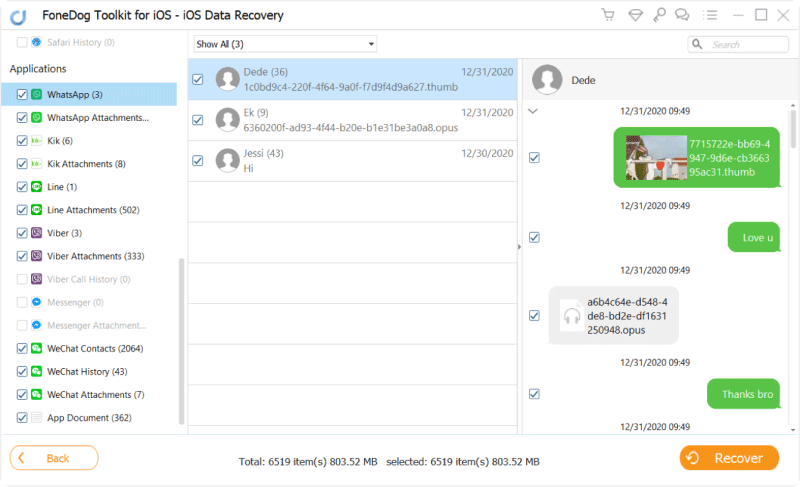
Para garantizar una recuperación exitosa, evite usar su dispositivo o agregarle nuevos datos hasta que se complete el proceso de restauración. FoneDog Android Data Recovery simplifica el proceso de recuperación de datos eliminados de WhatsApp de su dispositivo Android. Con solo unos sencillos pasos, puede recuperar rápidamente sus mensajes y archivos multimedia perdidos, lo que le brinda tranquilidad y le garantiza que nunca más perderá conversaciones importantes de WhatsApp.
La gente también LeerCómo recuperar mensajes de WhatsApp eliminados de Google PixelCómo recuperar datos eliminados de WhatsApp de OnePlus [Guía 2023]
Cuando se trata de salvaguardar nuestros preciados datos de WhatsApp, contar con una estrategia de respaldo confiable es esencial. En este artículo, exploramos cómo restaurar WhatsApp desde la copia de seguridad local en dispositivos Android y iPhone, lo que garantiza que sus conversaciones y archivos multimedia permanezcan seguros y accesibles.
Sin embargo, pueden surgir circunstancias imprevistas que provoquen la eliminación o pérdida accidental de datos. En tales casos, FoneDog Android Data Recovery surge como la solución ideal. Este potente software ofrece una forma sencilla y eficiente de recuperar datos perdidos de WhatsApp desde su dispositivo Android. Con su interfaz fácil de usar y capacidades integrales de recuperación de datos, FoneDog Android Data Recovery se destaca como la mejor herramienta para recuperar sus valiosos mensajes, archivos adjuntos, fotos, videos y más de WhatsApp.
No dejes que la pérdida de datos te estrese; Confíe en FoneDog Android Data Recovery para recuperar sus datos eliminados de WhatsApp y continuar apreciando sus conversaciones y recuerdos sin preocupaciones. Sea proactivo en el mantenimiento de copias de seguridad y confíe en la tecnología de vanguardia de FoneDog Android Data Recovery para tener la máxima tranquilidad en el ámbito de la recuperación de datos de WhatsApp.
Comentario
Comentario
Android de Recuperación de Datos
Restaurar archivos borrados de un teléfono Android o tablet a.
descarga gratuita descarga gratuitaHistorias de personas
/
InteresanteOPACO
/
SIMPLEDificil
Gracias. Aquí tienes tu elección:
Excellent
Comentarios: 4.6 / 5 (Basado en: 75 El número de comentarios)